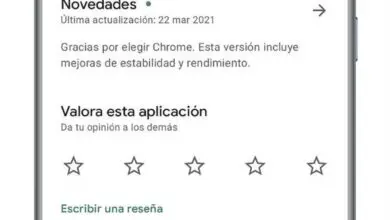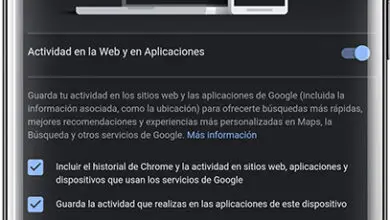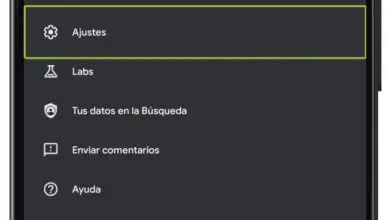20 trucchi Google avanzati per padroneggiare i tuoi dispositivi
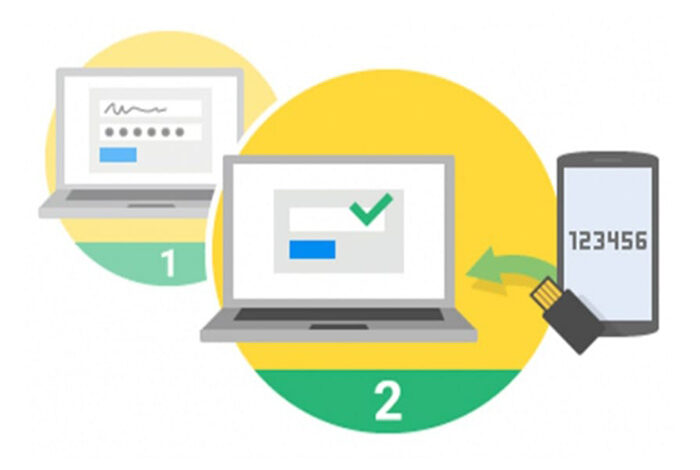
Google tende a condividere ottimi trucchi per i suoi prodotti in modo che gli utenti possano ottenere il massimo da essi. È stata la stessa Google a darti questi 10 fantastici trucchi per Chromecast, il dispositivo che ti consente di trasmettere in streaming i contenuti dal tuo cellulare alla televisione.
![]()
In questa occasione, l’azienda non ha voluto concentrarsi su un solo dei suoi prodotti e ha condiviso 20 trucchi avanzati per molti dei suoi dispositivi. Quindi, scopri nuovi trucchi per il tuo cellulare Pixel, il tuo Nest Hub o il tuo Chromecast, tra gli altri, dalla stessa mano di Google.
Limita le distrazioni dal tuo telefono
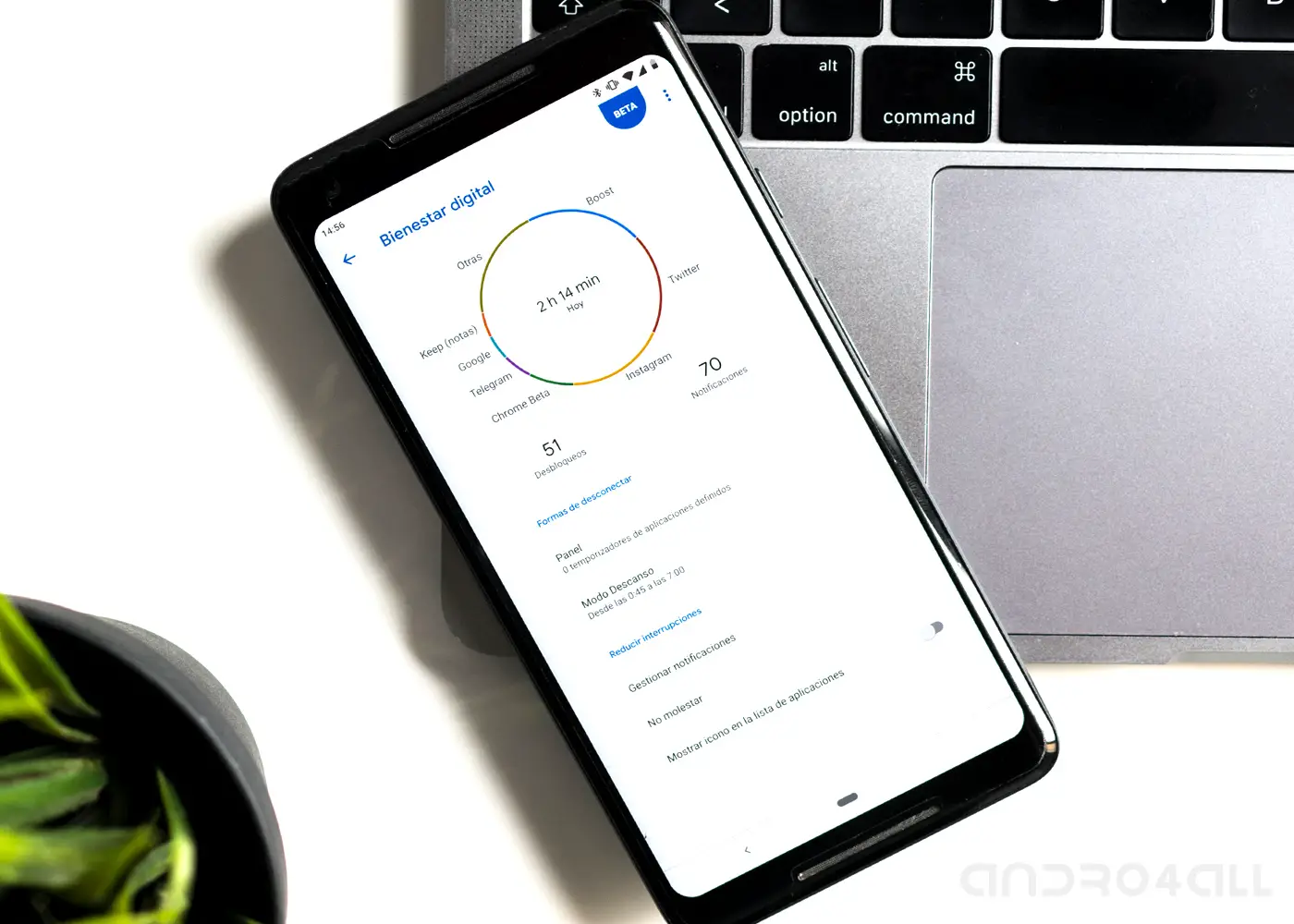
La modalità Focus sui telefoni Pixel, diversa dalla modalità Non disturbare, consente di silenziare le applicazioni selezionate per un periodo di tempo in modo da poter disconnettere o concentrarsi sull’attività da svolgere. Per utilizzare questa funzione, accedi alla sezione Benessere digitale del tuo Google Pixel.
Blocca automaticamente le chiamate spam
Esistono diversi strumenti per bloccare chiamate e messaggi spam sul tuo Android, ma Google ha creato quello definitivo con il suo Call Screen, un sistema che riconosce le chiamate moleste sul tuo telefonino e le blocca automaticamente. Per questo motivo, l’azienda consiglia di utilizzare Call Screen per dimenticare le chiamate di questo tipo. Sfortunatamente, questo strumento è disponibile solo negli Stati Uniti, ma speriamo che raggiunga presto il resto del mondo.
Posiziona il tuo Google Nest Mini sulla parete

Nel caso non lo sapessi, il tuo Google Nest Mini -dispositivo che abbiamo analizzato in modo approfondito- ha un design pronto per essere appeso al muro. In questo modo, se hai poco spazio sul tavolo o sulla scrivania, puoi appoggiarlo alla parete in modo che segua altrettanto da vicino. Inoltre, in questo modo puoi goderti al meglio il suo suono.
Approfitta delle diverse modalità di fotografia del tuo Pixel
![]()
Vi abbiamo già parlato in Andro4all di Night Sight, la modalità notturna disponibile in Google Pixel. Questa è solo una delle fantastiche modalità fotografiche dei telefoni dell’azienda, in cui puoi trovare anche la modalità Ritratto e la modalità Photobooth. Per catturare immagini uniche, Google ti incoraggia a provare queste modalità della fotocamera, con le quali puoi persino fotografare le stelle.
Rivivi e condividi le tue foto migliori

Google Nest Hub Max, l’altoparlante intelligente con schermo da 10 pollici, è l’ideale per rivivere le splendide foto che hai scattato con il tuo telefono. Inoltre, puoi condividerle dicendo all’Assistente Google “Ok Google, condividi questa foto con mia sorella” oppure, se hai dimenticato dove è stata scattata, chiedi all’Assistente con un semplice “Ok Google, dimmi dove è questa foto è stata scattata».
Scopri nuove ricette di cucina con il tuo Nest Hub
Se hai esaurito le idee gastronomiche e vuoi provare qualcosa di nuovo, il tuo dispositivo Google Nest Hub o Nest Hub Max può essere il tuo aiutante in cucina. Come? Chiedendo loro direttamente le ricette, anche specificando gli ingredienti che si vogliono usare. Ad esempio, se desideri una dieta più sana, puoi dire qualcosa come «Ok Google, mostrami ricette con lattuga e pomodori».
Distribuire le faccende domestiche tra tutti
Usa la funzione di promemoria per far sapere agli altri membri della tua famiglia quali attività devono svolgere. Ad esempio, ricorda a tuo padre di portare fuori il cane. Grazie alla funzione Face Match del tuo Hub Max, il dispositivo ti dirà tutti i promemoria in sospeso quando ti avvicini.
Resta in contatto con i tuoi cari

La distanza a volte è difficile, ma con le videochiamate di Google Duo, inclusa la modalità notturna, può essere resa un po’ più sopportabile. Per farlo, utilizza la schermata di Google Nest Hub, che abbiamo anche analizzato, per contattare i tuoi cari tramite videochiamata.
Mantieniti in forma con Chromecast
Google sa che mantenere la routine di allenamento durante l’inverno è ancora più complicato del solito, quindi propone una soluzione: trovare un buon video di allenamento su YouTube e riprodurlo sul televisore utilizzando Chromecast per allenarsi a casa. Così, senza uscire di casa puoi mantenerti in forma.
Controlla la tua rete Wi-Fi con la tua voce

A metà ottobre 2019, Google ha lanciato i suoi router intelligenti Wi-Fi Nest, con l’assistente integrato. Se possiedi uno di questi router interessanti, dovresti sapere che puoi controllare la tua rete Wi-Fi usando la tua voce. Ad esempio, puoi chiedere loro la velocità di connessione o limitare l’accesso a qualsiasi dispositivo connesso con un semplice «Ok, Google, metti in pausa il Wi-Fi per Juan».
Nest Hello per restare in contatto con la tua famiglia

Uno dei prodotti più curiosi di Google è Nest Hello, il suo videocitofono con Intelligenza Artificiale. Bene, per sfruttare al meglio questo dispositivo, Google ti consiglia di utilizzarlo per tenerti in contatto con la tua famiglia in quelle settimane intense in cui hai molto tempo da condividere con gli altri. Con la funzione Parla e ascolta, puoi sfruttarla per creare un breve video che gli altri membri con accesso a Nest Hello possono guardare sui propri cellulari.
Controlla lo stato dei tuoi ordini
Nest Aware è un servizio in abbonamento per gli utenti con Nest Hello che aumenta le funzioni del videocitofono. Se sei un abbonato, puoi sapere se il tuo ordine è arrivato a casa o meno, poiché il dispositivo può rilevarlo e inviarti una notifica al telefono.
Controlla le immagini salvate da Nest Cam
La fotocamera di Google salva automaticamente tutte le immagini che registra, anche se le cancella quando passa X tempo. Tuttavia, se la Nest Cam ha registrato qualcosa che non vuoi salvare, puoi eliminarlo manualmente tramite l’opzione Elimina cronologia video nelle impostazioni della videocamera.
Configura quando le telecamere dovrebbero registrare
Puoi creare il tuo programma di registrazione personalizzato sulle videocamere Nest, in modo che registrino e interrompano la registrazione quando vuoi.
Collega il tuo Chromecast Ultra a Stadia per giocare

Puoi giocare a Stadia con il tuo Chromecast Ultra se disponi già di un account sul servizio e possiedi uno di questi dispositivi. Per fare ciò, collega il tuo controller Stadia al tuo Chromecast Ultra per giocare alla grande. Oltre a questo processo, Google consiglia anche di collegare un cavo Ethernet al dispositivo Chromecast per ottenere i migliori risultati.
Goditi i nuovi contenuti del tuo Chromecast
Google ha confermato che negli ultimi mesi ha instaurato nuovi rapporti con le aziende per aggiungere nuovi contenuti a Chromecast. Grazie a questi accordi, ora puoi goderti nuovi contenuti se sei abbonato a Disney+, Amazon Prime Video, Hulu e Sling TV.
Dai un giro alle tue password
Google sa che gli utenti tendono a scegliere le stesse password per tutti i loro account, il che li rende molto più vulnerabili agli hacker. The Big G ti incoraggia a dare una svolta ai tuoi codici di accesso in modo che ognuno di essi sia unico e complicato, aumentando così la sicurezza della tua presenza online.
Risparmia energia e denaro sulla bolletta elettrica
La diversità dei prodotti di Google è tale da avere sul mercato anche il Nest Thermostat, un termostato che aiuta gli utenti a controllare i consumi energetici e quindi a risparmiare sulle bollette. Per incoraggiarti a risparmiare più denaro ed energia, Google mostra un foglio sul termostato per dirti che stai andando bene impostando una temperatura adeguata. Più spesso vedrai il foglio, meglio starai facendo.
Attiva la verifica in due passaggi

Sempre più servizi internet hanno l’ autenticazione a due fattori, un sistema che aggiunge un ulteriore livello di sicurezza alla password che deve essere inserita per entrare in un account. Con questo sistema, oltre a inserire la password, devi inserire il codice che hai ricevuto sul tuo telefono (questo è il metodo più comune) per poter utilizzare l’account.
Google consiglia di utilizzare la verifica in due passaggi per bloccare ulteriormente l’utilizzo dei tuoi account sui social network, nell’app della tua banca, ecc. In questo modo, sarà molto più difficile per gli hacker falsificare la tua identità.
Approfitta della protezione extra di Chrome
Dopo aver integrato il suo Controllo password in Chrome per aiutarti a sapere se le tue password sono state compromesse, Google ha ulteriormente aumentato la protezione per i tuoi account. Da qualche tempo, quando inserisci le tue credenziali, il browser ti avvisa se la tua password è stata rubata e ti consiglia di cambiarla su tutte quelle piattaforme dove la utilizzi.